
10 effektive Tricks zur Behebung des Problems, dass die App nicht auf Android installiert ist

„Ich bekomme ständig das Problem ‚App nicht installiert‘, auch nachdem ich es viele Male versucht habe und die von anderen angebotenen Lösungen befolgt habe. Wie kann ich außerdem noch mehr Informationen erhalten, um herauszufinden, warum das passiert?“
- Von Reddit
Die Installation einer App auf einem Android -Gerät ist normalerweise ein unkomplizierter Vorgang. Allerdings ist „App nicht auf Android installiert“ eine häufige Smartphone-Fehlermeldung, die aus einem oder mehreren Gründen häufig auftritt. Es kann sicherlich ziemlich frustrierend sein, wenn Sie feststellen, dass Sie Ihr Telefon aufgrund einer bevorstehenden Störung nicht optimal nutzen können, aber glücklicherweise gibt es Lösungen, die sehr einfach umzusetzen sind, um dieses häufige Problem zu lösen.
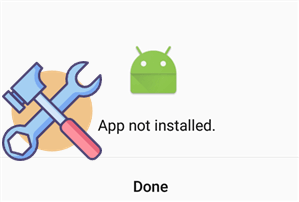
Das Verständnis der Grundursachen für den Fehler „ Android Anwendung nicht installiert“ kann dabei helfen, ihn effektiver zu beheben. Hier sind einige häufige Gründe:
Wir verstehen, wie frustrierend es sein kann, mit der Fehlermeldung „ Android -App nicht installiert“ konfrontiert zu werden. Aber keine Sorge – wir haben einfache und effektive Lösungen, die Ihnen helfen, dieses Problem zu beheben und dafür zu sorgen, dass Ihre Apps reibungslos funktionieren.
Manchmal kann das Problem einfach auf eine schwache oder instabile Internetverbindung zurückzuführen sein. Eine ordnungsgemäße Verbindung stellt sicher, dass Downloads und Installationen fehlerfrei durchgeführt werden. Überprüfen Sie einfach Ihr WLAN oder Mobilfunknetz und stellen Sie sicher, dass es stabil ist. Stellen Sie sicher, dass Ihr Gerät über eine stabile Internetverbindung verfügt. Instabile Verbindungen können Downloads unterbrechen und Fehler bei der Installation verursachen.

Um eine App erfolgreich zu installieren, stellen Sie zunächst sicher, dass auf Ihrem Telefon ausreichend Speicherplatz vorhanden ist. Sie können die Menge des verbleibenden verfügbaren Speicherplatzes überprüfen, indem Sie zu „Einstellungen“ > „Speicher“ gehen. Wenn nicht genügend Speicherplatz vorhanden ist, wird empfohlen, einige unnötige Dateien zu löschen oder einige nicht verwendete Apps zu deinstallieren, um Speicherplatz freizugeben .

Veraltete Android -Versionen können zu Kompatibilitätsproblemen mit neuen Apps führen. Stellen Sie sicher, dass Ihr Betriebssystem auf dem neuesten Stand ist, indem Sie zu „Einstellungen“ > „Software-Update“ gehen und alle ausstehenden Updates installieren. Stellen Sie sicher, dass Ihr Android -Betriebssystem auf die neueste Version aktualisiert ist. Auf veralteten Systemen treten häufig Kompatibilitätsprobleme auf.

Anwendung nicht installiert? Vorübergehende Systemstörungen können die App-Installation beeinträchtigen. Ein schneller Neustart behebt oft solche kleineren Probleme. Halten Sie einfach die „Power“-Taste gedrückt und wählen Sie „Neustart“ aus dem Menü. Durch einen Neustart Ihres Geräts können vorübergehende Störungen behoben werden, die den Installationsvorgang beeinträchtigen können.

Durch das Zurücksetzen der App-Berechtigungen wird sichergestellt, dass der Installationsprozess nicht durch restriktive Einstellungen blockiert wird:
Schritt 1. Gehen Sie zu „Einstellungen“ > „Apps“.
Schritt 2. Tippen Sie auf das Dreipunktmenü und wählen Sie „App-Einstellungen zurücksetzen“. Bestätigen Sie dann die Aktion.

Android App wurde nicht installiert? Bei der Installation von Apps von außerhalb des Google Play Store blockiert Android den Vorgang, es sei denn, Sie erlauben Apps aus unbekannten Quellen. Diese Einstellung stellt sicher, dass Sie APK-Dateien sicher von vertrauenswürdigen Drittanbieterquellen installieren können. So installieren Sie Apps außerhalb des Play Store:
Schritt 1. Gehen Sie zu „Einstellungen“ > „Sicherheit“.
Schritt 2. Aktivieren Sie „Unbekannte Quellen“.

Google Play Protect scannt Apps auf Sicherheitsrisiken, blockiert jedoch manchmal legitime Installationen. Eine vorübergehende Deaktivierung kann helfen, das Problem zu beheben, wenn Sie sicher sind, dass die App sicher ist. Durch die vorübergehende Deaktivierung von Play Protect können App-Installationen zugelassen werden:
Schritt 1. Öffnen Sie den Google Play Store.
Schritt 2. Tippen Sie auf Ihr Profilbild > „Play Protect“.
Schritt 3. Tippen Sie auf „Einstellungen“ und deaktivieren Sie „Apps mit Play Protect scannen“.
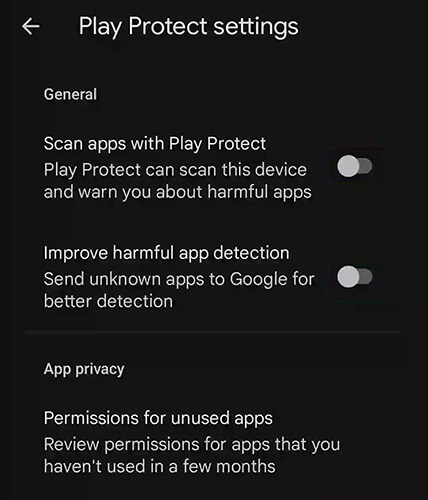
Beschädigter Cache und beschädigte Daten im Google Play Store können zu Installationsfehlern führen. Wenn Sie diese löschen, stellen Sie sicher, dass der Play Store reibungslos läuft und beseitigen Sie mögliche Hindernisse bei der Installation. Das Löschen des Caches und der Daten des Play Store kann Fehler beheben:
Schritt 1. Gehen Sie zu „Einstellungen“ > „Apps“ > „Google Play Store“.
Schritt 2. Tippen Sie auf „Speicher“ und wählen Sie „Cache leeren“ und „Daten löschen“.

Wenn Sie für die App-Installation eine SD-Karte verwenden, stellen Sie sicher, dass diese ordnungsgemäß eingebunden ist. Eine nicht gemountete oder beschädigte SD-Karte kann dazu führen, dass eine Android Anwendung nicht installiert wird. Gehen Sie zu „Einstellungen“ > „Speicher“ und überprüfen Sie den Status Ihrer SD-Karte.
Wenn das Problem „ Android -Anwendung nicht installiert“ aufgrund beschädigter Systemdateien auftritt, wird die Android Anwendung in einem solchen Szenario unabhängig von den von Ihnen ergriffenen Maßnahmen nicht installiert. Zu diesem Zeitpunkt ist eine professionelle Android Reparatursoftware die einzige Lösung für das Problem. Android Repair ist ein solches Tool. Es kann Ihnen helfen, verschiedene systembezogene Probleme mühelos zu beheben, ohne dass hohe technische Fachkenntnisse erforderlich sind.
Warum ist Android Repair so hervorragend?
Hinweis: Durch diesen Vorgang werden möglicherweise vorhandene Gerätedaten gelöscht. Daher wird empfohlen , Ihr Android Telefon vorab zu sichern .
Wie kann ich mit Android Repair eine App reparieren, die nicht auf Android installiert ist?
01 Nachdem Sie das Programm unter Windows installiert haben, starten Sie es und klicken Sie auf „Reparieren“ > „ Android Reparatur“. Verbinden Sie Ihr Android -Gerät mit dem Computer.

02 Wählen Sie nach erfolgreicher Verbindung die Informationen Ihres Geräts aus, z. B. Marke, Name, Modell, Land usw., und fahren Sie mit „Weiter“ fort.

03 Befolgen Sie die Anweisungen auf dem Bildschirm, um Ihr Android Gerät in den Download-Modus zu versetzen, damit das Tool Firmware auf Ihr Gerät herunterladen kann. Nach dem Firmware-Download beginnt das Tool mit der Reparatur Ihres Android Geräts und behebt so den Fehler „ Android App nicht installiert“.

Haben Sie darüber nachgedacht, ein professionelles Tool zu verwenden, das Sie bei der Verwaltung von Apps auf Ihrem Android -Telefon unterstützt? Coolmuster Android Assistant ist eine solche Anwendung, mit der Sie verschiedene Aufgaben in Bezug auf Android -Geräte wie Apps, Fotos, Videos, Musik, Kontakte, SMS und Dokumente vollständig verwalten können.
Mit Android Assistant können Sie Android Apps auf Ihrem Computer sichern, Apps auf Ihrem Android -Telefon installieren, Apps von Ihrem Android Gerät entfernen usw. Im Folgenden erfahren Sie, wie Sie Coolmuster Android Assistant verwenden, um Ihre Apps auf Ihrem Android Telefon oder -Tablet zu verwalten.
Bitte laden Sie zunächst den Android Assistant über den folgenden Button herunter:
01 Starten Sie den besten App-Manager für Android -Anwendungen und verbinden Sie Ihr Android Gerät über ein USB-Kabel oder WLAN mit dem Computer. Android Assistent beginnt, es zu erkennen. Sie müssen jedoch überprüfen, ob Sie das USB-Debugging auf Ihrem Android aktiviert haben.

02 Um Apps auf Ihrem Android Telefon zu verwalten, klicken Sie im linken Menübereich auf das Symbol „Apps“, um das Fenster zur App-Verwaltung aufzurufen. Im rechten Bereich sehen Sie alle installierten Apps und können diese nun je nach Bedarf entweder hinzufügen, deinstallieren oder exportieren.

Mit dem richtigen Ansatz, der im Artikel beschrieben wird, ist es nun einfach, das Problem „App ist nicht auf Android installiert“ zu beheben. Von der Überprüfung von Speicher und Berechtigungen bis hin zur Aktualisierung Ihres Systems und dem Löschen des Caches beheben diese Korrekturen die häufigsten Ursachen des Problems. Wenn das Problem weiterhin besteht, sollten Sie die Verwendung von Android Repair in Betracht ziehen, um tiefer liegende Systemfehler zu beheben und sicherzustellen, dass Ihr Android -Gerät optimal funktioniert. Darüber hinaus ist Coolmuster Android Assistant ein hervorragendes Tool zum Verwalten und Installieren von Apps direkt von Ihrem Computer aus, was den Vorgang vereinfacht und Ihnen Zeit spart. Mit diesen Tools können Sie Installationsprobleme schnell lösen und Ihre Android -Apps ohne Unterbrechungen genießen.
Verwandte Artikel:
Wo Apps auf Android gespeichert sind und wie man darauf zugreift [4 Möglichkeiten]
So führen Sie Android -Apps auf dem PC mit oder ohne Emulator aus
So stellen Sie gelöschte Apps auf Android mit 3 einfachen Methoden wieder her
So deinstallieren Sie Apps auf Android Telefon vom Computer [Beste Möglichkeiten im Jahr 2025]

 Android-Wiederherstellung
Android-Wiederherstellung
 10 effektive Tricks zur Behebung des Problems, dass die App nicht auf Android installiert ist
10 effektive Tricks zur Behebung des Problems, dass die App nicht auf Android installiert ist





